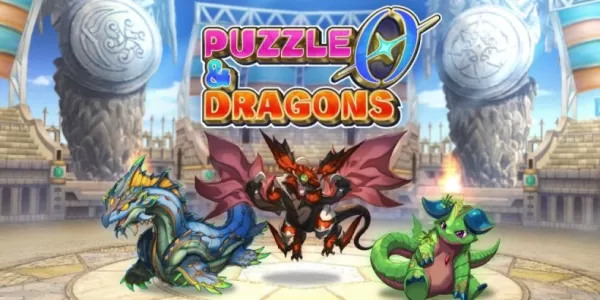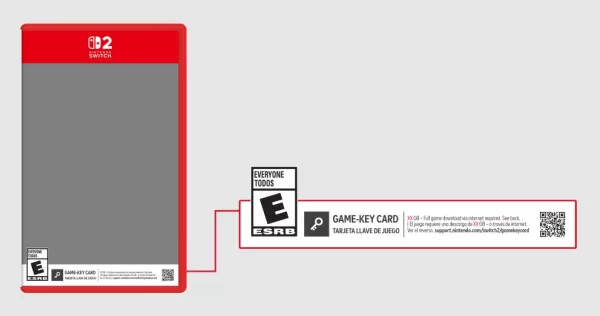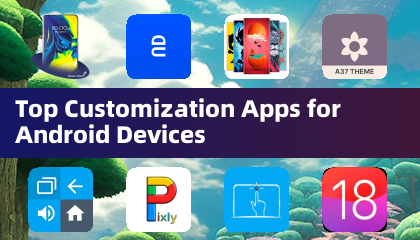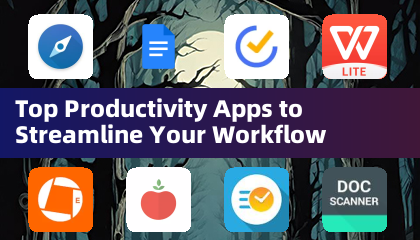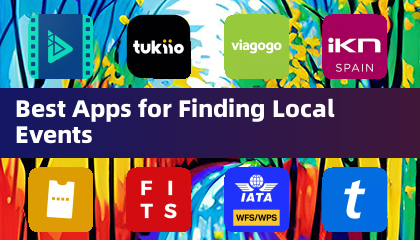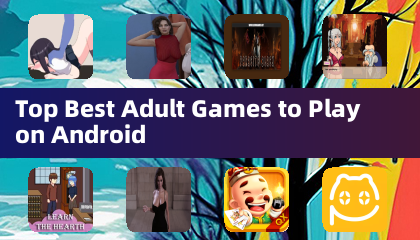「ホストに接続できない」エラーのトラブルシューティングREADYであるかどうか
準備ができているかどうか で最もイライラする経験の1つは、ゲームに接続できないことです。開発者は恒久的なソリューションに取り組んでいますが、タイムラインは不明のままです。このガイドは、永続的な「ホストに接続できない」エラーを解決するためのソリューションを提供します。
「ホストに接続できない」エラーの原因
このエラーは通常、ゲームサーバーとの接続を防ぐ問題を示しています。潜在的な原因には、ネットワークの問題、破損したゲームファイル、バージョンの矛盾、干渉バックグラウンドアプリケーションが含まれます。正確な原因を特定するのは困難な場合がありますが、以下のソリューションはしばしば効果的であることが証明されます。
「ホストに接続できない」エラーを修正します
 ESCAPIST を介したスクリーンショット
ESCAPIST を介したスクリーンショット
トラブルシューティング手順の内訳は次のとおりです。
- ゲームや蒸気を再起動します:ゲームの簡単な再起動、さらには蒸気自体でさえ、一時的な接続の不具合を解決することがあります。
- ゲームファイルの確認:破損または欠落しているゲームファイルは、一般的な原因です。 Steamで、ライブラリに移動するには、 ready を右クリックし、「プロパティ」を選択し、「ローカルファイル」を選択し、最後に「ゲームファイルの整合性を確認します」。このプロセスには数分かかる場合があり、小さなアップデートをトリガーする場合があります。
- 準備ができているかどうかを追加するかどうかの例外:珍しいものの、Windowsファイアウォールは干渉することがあります。許可されたアプリケーションとして *準備ができているかどうかを追加します。コントロールパネル>システムとセキュリティ> [Windows Defenderファイアウォール]> [許可]アプリに移動します。 [別のアプリを許可]をクリックし、ゲームのインストールディレクトリを参照し、[追加]をクリックします。
- VPNと不必要なバックグラウンドアプリケーションを閉じる: VPNは、Pingを減らすのに有益なこともありますが、接続性の問題を引き起こす可能性があります。プレイ中にVPNを無効にします。同様に、リソースを競う可能性のある未使用のアプリケーションを閉じます。
- DirectX(DX)モードを調整します:あまり一般的ではないソリューションとして、エラーがまだ発生している場合は、ゲームの起動オプションでDirectXモードを切り替えてみてください。
- ゲームを再インストールする:最後の手段として、きれいな再インストールを実行します。 Steamから *準備ができているかどうかをアンインストールするかどうかは、インストールフォルダーから残りのゲームファイルを手動で削除し、ローカルAppDataフォルダー(WindowsのLocalAppData%%)から関連するファイルを削除します。
「ホストに接続できない」エラーは間違いなくイライラしますが、これらの手順は問題を解決するのに役立つはずです。
準備ができているかどうかは現在PCで利用可能です。


 最新記事
最新記事